Как учителю перейти в чаты с телефона
Для перехода к чатам откройте приложение VK Мессенджер и авторизуйтесь под своим учебным профилем Сферум.
Для учителей общеобразовательных организаций предсозданы и доступны по умолчанию четыре вида чатов.

Предсозданные чаты
1. «Учительский» чат
Формируется из всех учителей образовательной организации. Администратором группы назначается каждый сотрудник образовательной организации.
2. «Классный» чат
Формируется из классного руководителя и всех учеников этого класса, входящих в данную образовательную организацию.
3. «Родительский» чат
Формируется из всех родителей учеников класса и классного руководителя.
4. «Предметный» чат
Предметный чат появится в списке чатов после добавления в расписание дистанционного урока.
В день проведения урока у учителя и учеников будет возможность присоединиться к звонку через предметный чат.
Запись дистанционного урока также будет сохранена в предметном чате.
Все последующие дистанционные уроки в рамках данного предмета будут привязаны к этому предметному чату.
Учителю доступна возможность создать предметный чат из журнала, а также перейти в предметный чат из журнала.
О том, как это сделать, читайте в инструкции по ссылке.
Создание чатов и приглашение в них участников
Шаг 1. Нажмите на «Карандаш»
 и следуйте подсказкам системы.
и следуйте подсказкам системы.
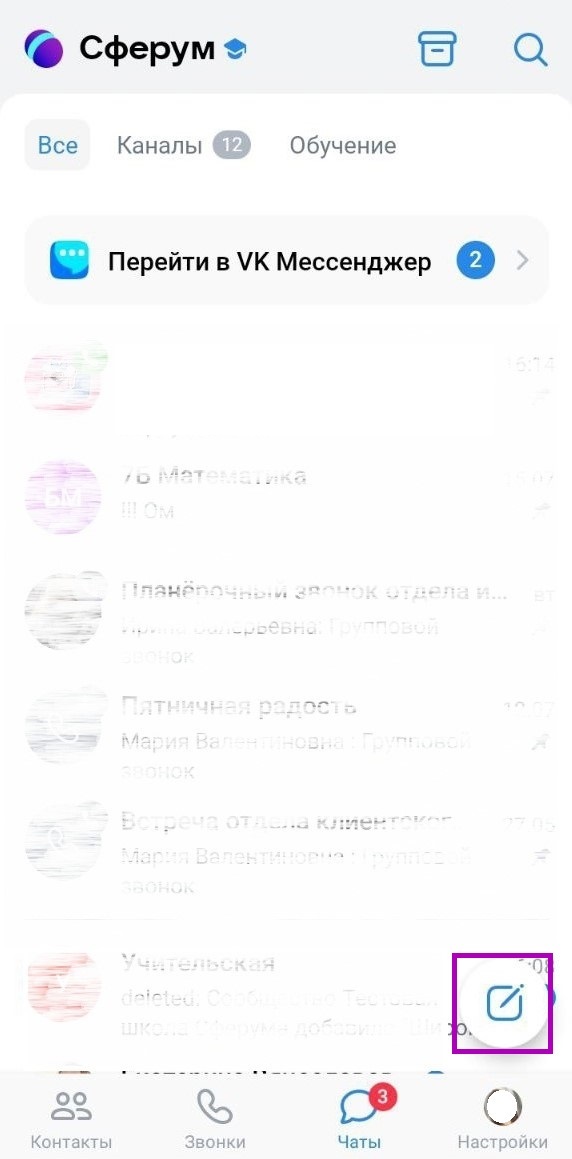
Кнопка создания чата
Шаг 2. Нажмите на «Создать чат».
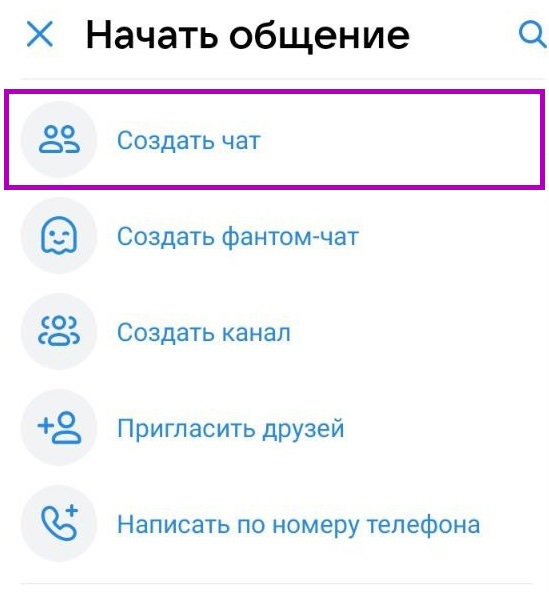
Создание чата
Шаг 3. Выберите участников чата.
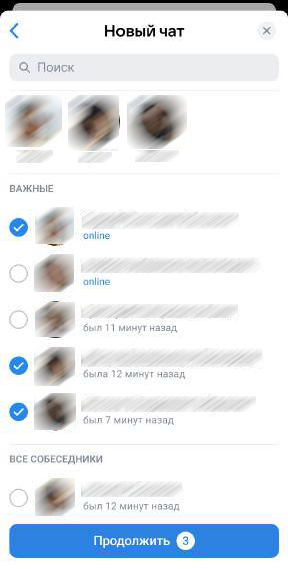
Выбор участников чата
Шаг 4. Укажите название чата. 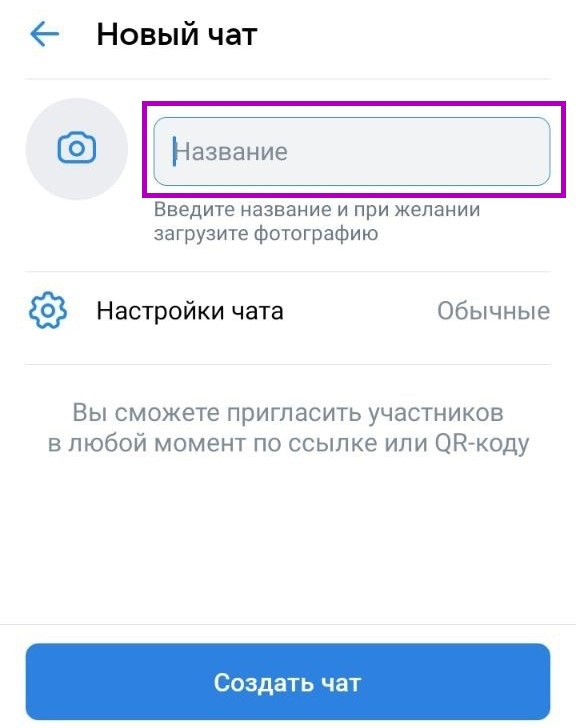
Название чата
Шаг 5. Задайте настройки чата и нажмите на кнопку «Создать чат».

Настройки чата
Проблемы с чатами
В случае возникновения вопросов по работе с чатами вы можете отправить обращение в чат-бот «Помощник Сферума» по ссылке или QR-коду.
